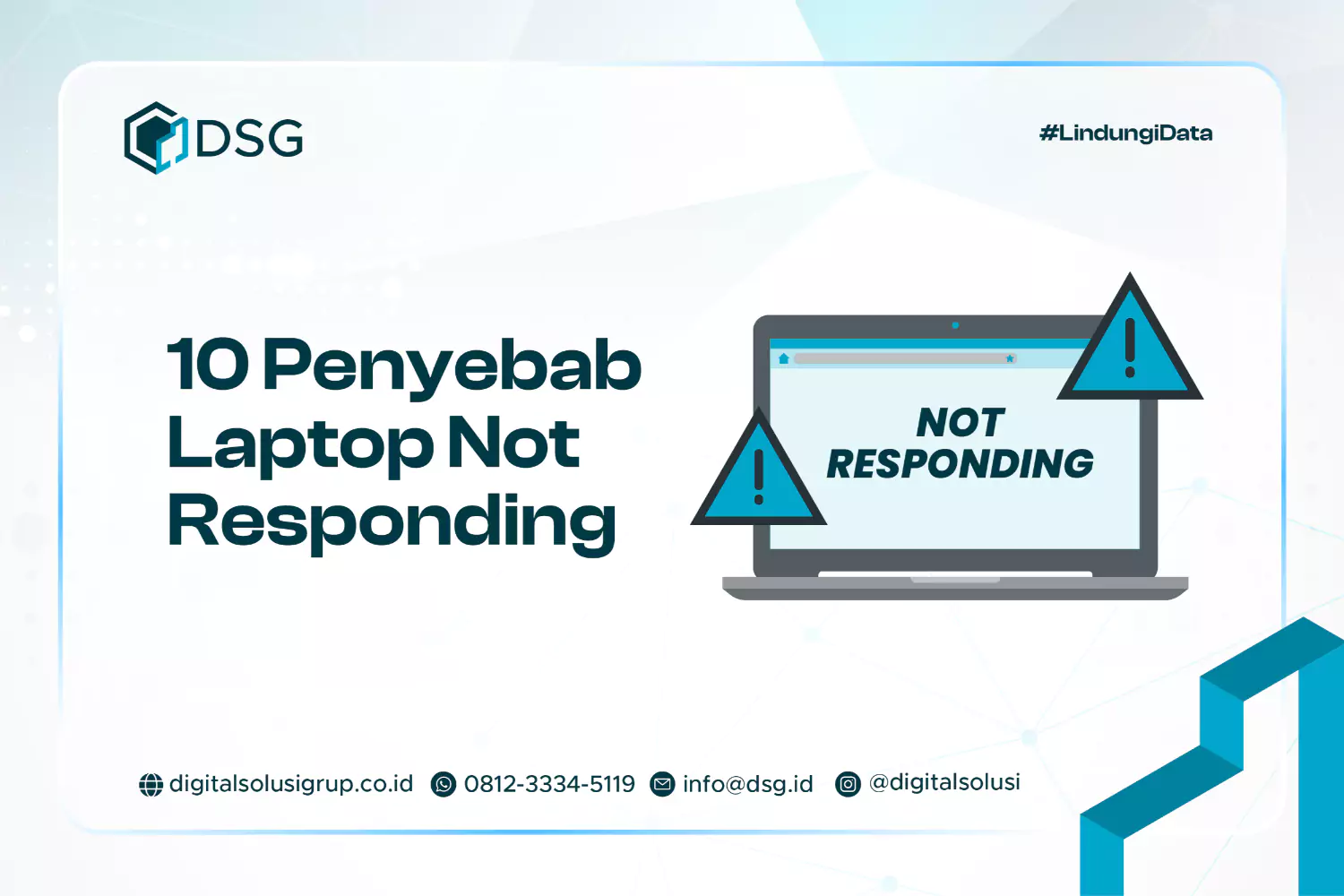Saat bekerja atau menjelajahi internet, tak jarang kita mendapati laptop tiba-tiba tidak merespons. Laptop not responding bisa sangat mengganggu, apalagi jika terjadi di tengah aktivitas penting. Banyak faktor yang bisa menjadi penyebab laptop sering not responding, mulai dari infeksi virus hingga hardware yang usang.
Dalam artikel ini, kita akan membahas 10 penyebab laptop sering not responding dan cara mengatasinya. Dengan mengetahui penyebab dan solusinya, Anda dapat meminimalisir gangguan ini dan menjaga kinerja laptop tetap optimal.
Penyebab Laptop Sering Not Responding
Sebelum masuk ke poin-poin penyebab, penting untuk memahami bahwa not responding adalah kondisi di mana sistem operasi atau aplikasi tidak merespons perintah pengguna. Hal ini bisa terjadi pada berbagai platform, termasuk Windows 10, dan sering kali disebabkan oleh masalah perangkat keras atau perangkat lunak. Berikut adalah 10 penyebab umum laptop sering not responding:
1. Infeksi Virus dan Malware
Virus dan malware adalah penyebab not responding yang paling umum. Mereka dapat merusak file sistem, mengganggu sistem operasi, dan bahkan mencuri data pribadi. Infeksi biasanya terjadi melalui file yang diunduh dari internet atau perangkat yang tidak aman. Selain memperlambat kinerja, virus juga bisa menyebabkan aplikasi berhenti bekerja secara tiba-tiba.
2. Kondisi Hardisk yang Menurun
Hardisk yang sudah tua atau mengalami kerusakan fisik dapat menyebabkan laptop sering not responding. Disk yang usang mungkin memiliki sektor yang rusak, yang mengakibatkan kesulitan dalam membaca atau menulis data. Hardisk yang penuh juga memperparah situasi, karena sistem tidak memiliki cukup ruang untuk swap file yang diperlukan oleh sistem operasi.
3. Jarang Melakukan Update OS dan Driver
Sistem operasi dan driver yang tidak diperbarui bisa menyebabkan berbagai masalah, termasuk not responding. Pembaruan OS biasanya mengandung perbaikan untuk bug yang dapat mempengaruhi stabilitas sistem. Tanpa pembaruan, laptop Anda mungkin lebih rentan terhadap serangan keamanan dan ketidakcocokan perangkat keras, yang bisa membuat laptop tiba tiba not responding.
4. Banyaknya Program Startup dan Aplikasi Berat
Program yang terlalu banyak berjalan saat startup bisa memperlambat proses booting dan menyebabkan sistem tidak responsif. Selain itu, menjalankan aplikasi berat secara bersamaan, seperti software editing atau game, dapat melebihi kapasitas RAM, membuat laptop tidak mampu menangani beban kerja yang tinggi dan akhirnya not responding.
5. Penggunaan Add-ons dan Tab Browser yang Berlebihan
Add-ons atau ekstensi di browser bisa memakan banyak sumber daya, terutama jika mereka terus berjalan di latar belakang. Membuka banyak tab browser secara bersamaan juga membebani RAM, apalagi jika tab tersebut memutar video atau memiliki banyak konten dinamis. Hal ini sering menjadi alasan kenapa laptop sering not responding saat buka internet.
6. Antivirus yang Overaktif
Meskipun antivirus penting untuk melindungi laptop, beberapa antivirus bisa terlalu agresif dan mempengaruhi kinerja sistem. Pemindaian yang dilakukan secara terus-menerus dan fitur pengamanan tambahan yang berjalan di latar belakang dapat menyebabkan laptop menjadi lambat dan tidak responsif.
7. Kapasitas RAM yang Terbatas
RAM yang kecil sering kali menjadi biang keladi laptop not responding. RAM yang terbatas tidak bisa menangani banyak aplikasi sekaligus, menyebabkan sistem kehabisan memori dan berhenti merespons. Meningkatkan kapasitas RAM bisa menjadi solusi yang efektif untuk masalah ini.
8. Konflik Perangkat Lunak
Konflik antara aplikasi yang berbeda atau antara aplikasi dan sistem operasi dapat menyebabkan laptop tidak responsif. Misalnya, dua aplikasi yang mencoba mengakses file yang sama secara bersamaan dapat menyebabkan crash atau freeze. Hal ini sering terjadi pada laptop yang menjalankan banyak program dengan fungsi yang mirip.
9. Kerusakan pada Sistem Operasi
Kerusakan pada file sistem operasi bisa menyebabkan laptop not responding. Hal ini bisa disebabkan oleh instalasi yang tidak sempurna, file sistem yang hilang atau rusak, atau kesalahan dalam registry. Laptop yang sering crash mungkin memerlukan perbaikan atau bahkan penginstalan ulang sistem operasi.
10. Overheating atau Masalah Hardware
Masalah hardware seperti overheating, kipas yang rusak, atau komponen lain yang bermasalah bisa menyebabkan laptop tiba tiba not responding. Panas yang berlebihan bisa merusak komponen internal dan mengurangi kinerja laptop secara keseluruhan. Pastikan laptop Anda memiliki ventilasi yang baik dan kipas berfungsi dengan baik untuk mencegah overheating.
Baca Juga : Pelajari Perangkat Keras Komputer yang Berfungsi untuk Menyimpan Data
Cara Mengatasi Laptop Not Responding
Mengalami laptop not responding memang sangat mengganggu, terutama saat kita sedang bekerja atau berselancar di internet. Masalah ini tidak hanya menghambat produktivitas tetapi juga bisa menyebabkan kehilangan data penting. Untuk itu, penting untuk mengetahui cara mengatasi laptop not responding agar Anda bisa kembali bekerja tanpa kendala. Berikut adalah beberapa langkah yang bisa Anda lakukan:
1. Memperbarui dan Memindai dengan Antivirus
Langkah pertama dalam mengatasi masalah ini adalah memastikan bahwa laptop bebas dari virus. Lakukan pemindaian penuh dengan antivirus yang terpercaya dan perbarui database virus secara rutin. Jangan lupa untuk selalu memperbarui sistem operasi dan aplikasi keamanan lainnya untuk melindungi laptop dari ancaman terbaru.
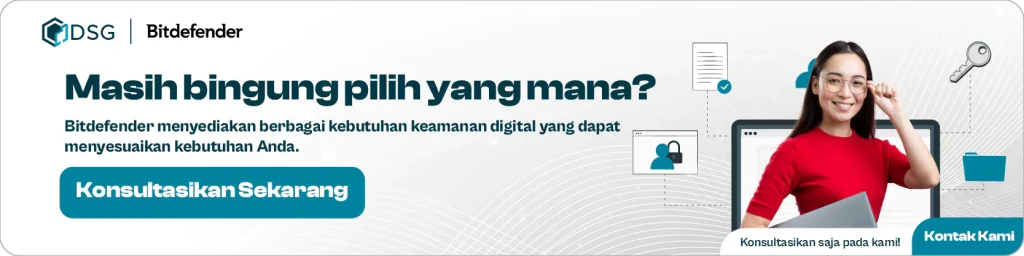
2. Mengoptimalkan Hardisk dan Ruang Penyimpanan
Pastikan hardisk memiliki ruang kosong yang cukup dengan menghapus file-file yang tidak diperlukan atau memindahkan data ke penyimpanan eksternal. Anda juga bisa melakukan defragmentasi hardisk untuk mengoptimalkan kinerja. Jika hardisk sudah tua atau sering bermasalah, pertimbangkan untuk menggantinya dengan yang baru atau menggunakan SSD untuk performa yang lebih baik.
3. Mengelola Program Startup dan Aplikasi Berat
Batasi jumlah program yang berjalan saat startup melalui pengaturan sistem atau menggunakan alat bantu seperti Task Manager di Windows. Untuk aplikasi berat, pastikan hanya menjalankan yang benar-benar diperlukan dan tutup aplikasi lain yang tidak digunakan. Ini akan membantu meringankan beban pada RAM dan CPU.
4. Mengelola Add-ons dan Tab Browser
Hapus add-ons atau ekstensi yang tidak diperlukan di browser Anda dan batasi jumlah tab yang terbuka. Ini akan membantu mengurangi penggunaan memori dan mempercepat kinerja browser. Untuk situs yang berat, pertimbangkan untuk menggunakan mode hemat memori atau mematikan fitur yang tidak diperlukan.
5. Mengatur Penggunaan Antivirus
Sesuaikan pengaturan antivirus agar tidak terlalu sering melakukan pemindaian yang memakan banyak sumber daya. Anda bisa menjadwalkan pemindaian pada waktu-waktu tertentu saat laptop tidak digunakan. Jika antivirus memiliki fitur yang memakan banyak memori, pertimbangkan untuk menonaktifkan atau mengatur ulang fitur tersebut.
Dengan memahami penyebab dan cara mengatasi laptop not responding, Anda bisa mengurangi frekuensi masalah ini dan meningkatkan efisiensi kerja. Jaga kesehatan perangkat Anda dengan perawatan rutin dan optimalkan pengaturan sistem untuk kinerja terbaik. Jika masalah terus berlanjut, konsultasikan dengan teknisi profesional untuk mendapatkan solusi yang tepat.
Baca Juga : Cara Selamatkan Data Penting dari Hardisk Rusak